Review App Review 15 Petua untuk Pemula

- 4803
- 1243
- Marcus Kassulke
Sejak dibebaskan pada tahun 2016, tanggapan telah membuat gelombang dalam ruang produktiviti, dan dengan alasan yang baik. Ia menghapuskan keperluan untuk menyebarkan kerja di antara pelbagai aplikasi dan bertindak sebagai alat pengambilan, pengurusan tugas, dan kerjasama semua-dalam-satu. Pendekatan berasaskan modular tanggapan kepada segala-galanya juga bermaksud bahawa anda dapat membentuknya ke dalam apa sahaja yang anda mahukan.
Sekiranya anda hanya mendaftar untuk tanggapan, tidak ada keraguan bahawa anda akan mendapati antara muka pengguna minimalis untuk mengelirukan. Tidak seperti alat produktiviti lain, anda tidak akan melihat bar alat mewah atau pilihan pemformatan untuk dimainkan dengan.
Isi kandungan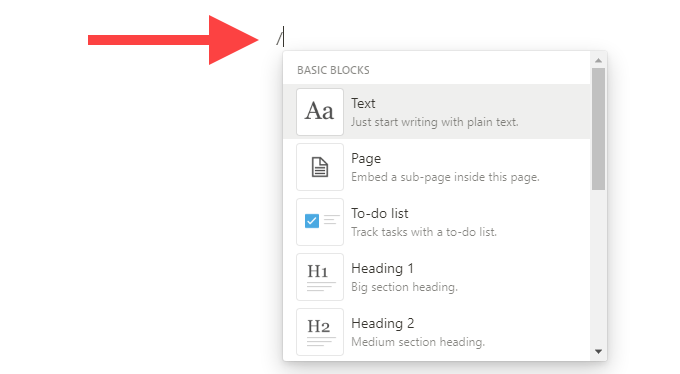
Kemudian, anda mempunyai pangkalan data, media, dan blok lanjutan anda. Mereka sangat kuat dan membiarkan anda melakukan apa sahaja daripada memuat naik fail, memasukkan papan gaya kanban, untuk memasukkan kalendar. Eksperimen dengan setiap blok. Tanggapan akan mula masuk akal semakin banyak anda menambah blok.
Untuk membuat perkara lebih mudah, anda boleh menapis blok dengan menaip namanya dengan segera setelah menekan Slash ke hadapan (/) kunci. Kemudian, tekan Masukkan untuk memasukkannya secara langsung. Ingat blok kegemaran anda, dan menambahkannya harus menjadi angin.
2. Gerakkan blok
Dengan tanggapan, anda tidak perlu mendapatkan perkara yang betul pada kali pertama. Sebaik sahaja anda meletakkan nota dan tugas anda ke dalam halaman, anda boleh menyusun semula mereka mengikut urutan yang anda mahukan. Yang berlaku untuk setiap jenis blok dalam tanggapan.
Letakkan kursor anda di atas blok. Kemudian, seret pemegang blok yang menunjukkan ke kiri untuk menggerakkan blok sekitar. Garis biru harus menandakan titik tertentu di mana anda boleh melepaskan setiap blok.
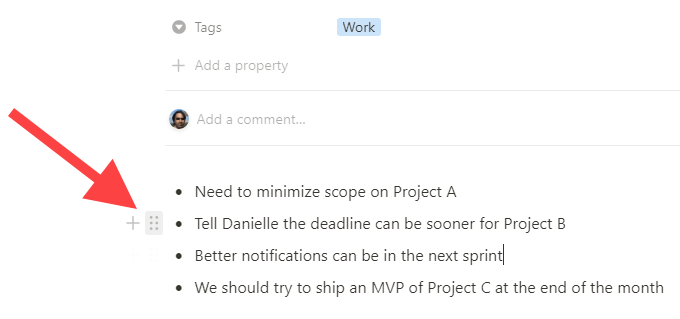
Tanggapan juga membolehkan anda membuat lajur. Cukup seret blok secara mendatar dan lepaskan sebaik sahaja anda melihat garis biru menegak.
3. Tukar blok
Anda boleh menukar blok asas kepada yang lain walaupun setelah selesai menambahkan kandungannya. Mulakan dengan memilih pemegang blok. Kemudian, tunjuk ke Berubah kepada pada menu konteks dan pilih jenis blok yang anda mahukan.
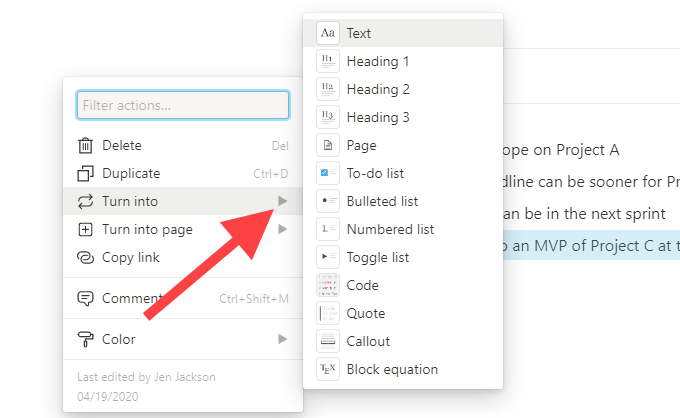
Sekiranya anda ingin menghidupkan blok dengan teks standard menjadi subheading, misalnya, pilih H1, H2, atau H3-Taipkan blok header.
4. Buat subpages
Anda tidak perlu membuat halaman berasingan di bar sisi tanggapan setiap kali anda ingin mengerjakan sesuatu yang baru. Sebaliknya, gunakan a Halaman blok untuk membenamkan halaman di dalam yang lain. Anda boleh mempunyai banyak halaman bersarang yang anda mahukan.
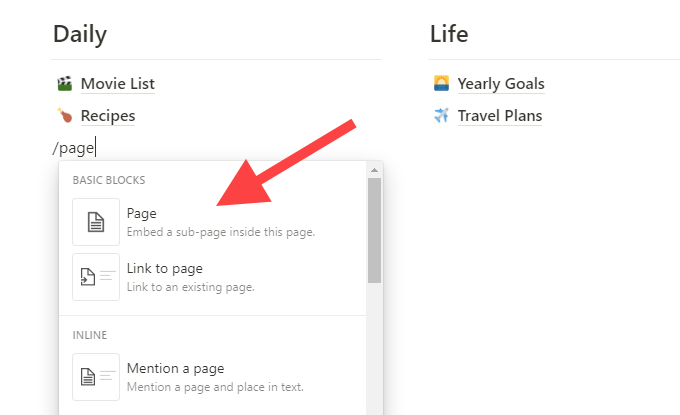
Sebagai contoh, anda boleh mempunyai satu halaman sebagai papan pemuka utama anda dan membuat subpages yang membawa kepada barangan anda yang lain. Bukan sahaja ini membantu anda mengatur perkara-perkara dalam tanggapan secara logik, tetapi anda juga harus mempunyai bar sisi bebas kekacauan.
Tanggapan sangat serba boleh. Anda juga boleh menyeret dan menjatuhkan halaman sedia ada ke halaman lain di bar sisi untuk menjadikannya subpages dan sebaliknya.
5. Pautan ke halaman lain
Pautan ke halaman adalah satu lagi blok yang sangat berguna dalam tanggapan bahawa, digabungkan dengan Halaman blok, dapat membantu menjadikan semuanya mengalir. Tambahkan di mana sahaja untuk dihubungkan ke halaman lain.
6. Teks format
Sekilas, tanggapan nampaknya tidak mempunyai pilihan pemformatan. Jangan risau. Cukup sorot teks yang ingin anda format, dan anda harus melihat bar alat yang bagus dengan segelintir pilihan untuk berani, italicize, dan garis bawah. Ia juga membolehkan anda menambah pautan, menukar warna teks, dan sebagainya.
7. Tambahkan ikon dan penutup halaman
Pengertian membolehkan anda memperibadikan mana -mana halaman (termasuk halaman bersarang) dengan ikon dan gambar penutup. Untuk melakukan itu, berlegar ke arah tajuk halaman dan gunakan Tambah ikon dan Tambah penutup pilihan.
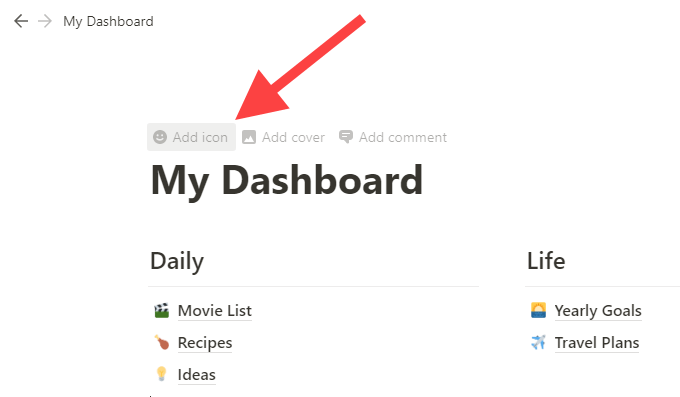
Anda boleh memilih ikon dan menutup imej dari galeri ikon/imej terbina dalam atau memuat naik sendiri.
8. Pindahkan blok ke halaman lain
Anda boleh memindahkan mana -mana blok ke halaman lain. Pilih pemegang blok dan menunjuk kepada Berpindah ke. Kemudian, pilih halaman yang anda mahukan. Atau, anda hanya boleh menyeret dan menjatuhkannya ke halaman yang berkaitan di bar tugas.
9. Cari cepat
Ingin mencari sesuatu dalam ruang kerja tanggapan anda? Pilih Cari cepat Pilihan ke kiri atas tetingkap dan mula menaip untuk menapis halaman dan blok dengan serta -merta.
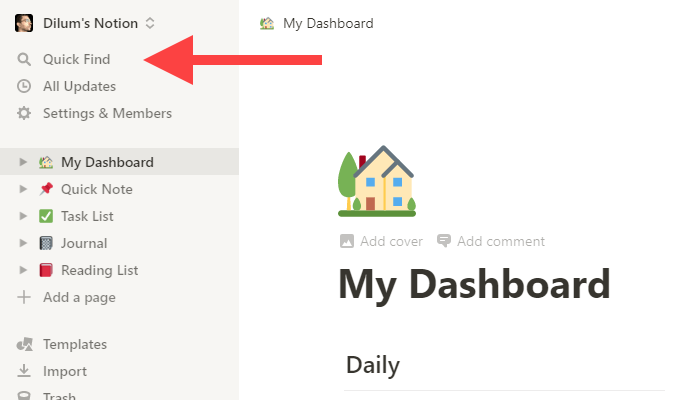
Sebaik sahaja anda mendapat tanggapan, cepat mencari akan sangat diperlukan. Untuk membawanya lebih cepat, tekan Ctrl+p atau Cmd+p.
10. Kongsi halaman
Bergantung pada rancangan tanggapan anda, anda mempunyai akses kepada beberapa pilihan saham yang kuat. Sekiranya anda mempunyai Peribadi atau a Pro peribadi Rancang, anda boleh menjemput orang (tanggapan memanggil mereka "tetamu") untuk melihat, mengulas, atau mengedit halaman. Anda juga boleh berkongsi halaman secara terbuka. Pilih Berkongsi pilihan ke kanan atas tetingkap untuk memulakan perkongsian.
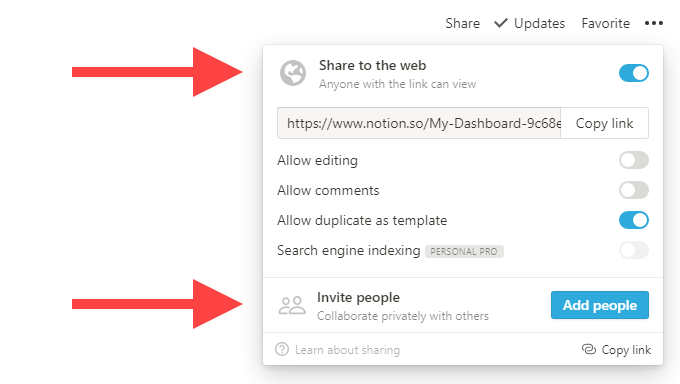
Sekiranya anda mempunyai Pasukan akaun, tanggapan berkongsi semua halaman di bawahnya Ruang kerja seksyen di bar sisi dengan ahli pasukan anda yang lain. Anda masih boleh membuat halaman peribadi yang tiada siapa yang mempunyai akses ke dalam Persendirian kawasan.
11. Halaman kunci
Sangat mudah untuk merosakkan sesuatu dalam tanggapan dan tidak perasan. Mengunci halaman boleh mengelakkan sebarang suntingan yang tidak disengajakan. Untuk melakukan itu, pilih Tiga titik ke kanan atas dan pilih Kunci halaman.
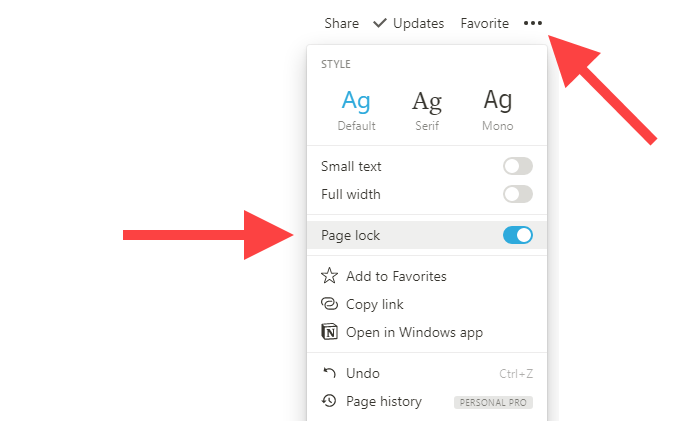
12. Import Kandungan
Anda boleh mengimport fail teks, perkataan, excel, dan csv biasa ke tanggapan. Di samping itu, anda boleh mengimport data secara langsung dari alat produktiviti alternatif seperti Evernote dan Trello. Pilih Import pilihan di bahagian bawah bar sisi untuk memulakan.
13. Dayakan mod gelap
Tanggapan menyokong mod gelap. Pilih Tetapan & Ahli pilihan di bar sisi dan hidupkan togol di sebelah Mod gelap untuk membolehkannya.
Sebagai alternatif, anda boleh menggunakan pintasan papan kekunci Ctrl+shift+l atau Cmd+shift+l untuk bertukar antara mod gelap dan cahaya lebih cepat.
14. Penglihatan Web
Semasa melayari secara dalam talian, anda boleh menggunakan Pelanjutan Web Clipper Ton untuk menambah laman web ke ruang kerja idea anda. Ia tersedia untuk kedua -dua krom dan firefox. Setelah memasang pelanjutan, masuk ke dalamnya dengan kelayakan tanggapan anda, dan anda boleh pergi.
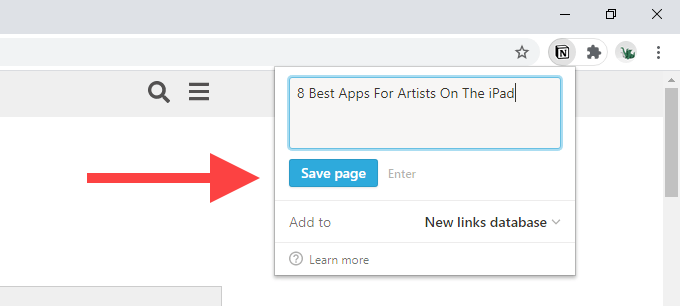
15. Gunakan templat
Pengertian boleh menjadi sangat menggembirakan, tetapi di sinilah templat halaman dapat membantu. Pilih Templat Pilihan ke bahagian bawah bar sisi untuk membawa galeri templat terbina dalam. Kemudian, mengembangkan kategori seperti Peribadi, Pendidikan, atau Pengurusan projek dan buat pilihan anda.
Pilih Gunakan templat ini, dan tanggapan secara automatik akan membuat halaman baru berdasarkan templat yang dipilih. Anda boleh, tentu saja, mengedit templat tetapi anda mahu.
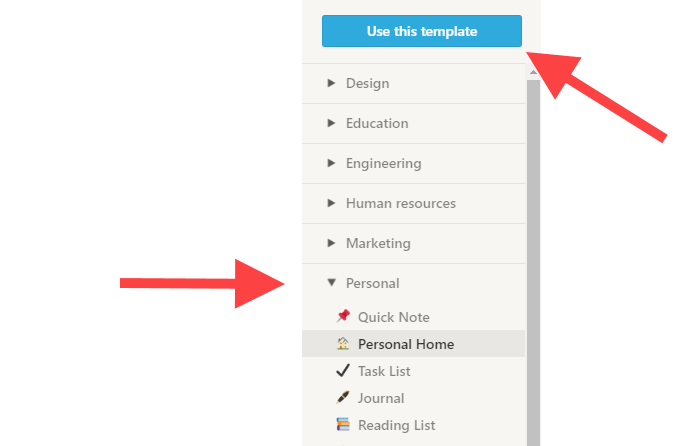
Untuk lebih banyak templat dari pasukan tanggapan dan komuniti, pergi ke galeri templat tanggapan.
Tanggapan yang berbeza
Terdapat banyak perkara yang perlu dilakukan dalam tanggapan bahawa kami hampir tidak dapat menggaru permukaan dalam ulasan aplikasi ini! Sebaik sahaja anda telah memaku asas -asas, walaupun, anda harus merasa lebih selesa menggunakannya. Sekarang, sudah tiba masanya untuk membuat ruang kerja tanggapan itu sesuai dengan keperluan khusus anda.
- « Cara Menggunakan Photoshop Ganti Warna Untuk Penyuntingan Kreatif
- 5 Alternatif Penjadual Tugas Windows Terbaik »

